「音楽を取り込む」ボタンをクリックします。
Step-1
「音楽を取り込む」ボタンをクリックします。
![]()
Step-2
「音楽を取り込む」ボタンの上部に配置されているドロップダウンリストから「CDを録音する」を選択します。

Step-3
音楽CDをパソコンのCDドライブに挿入します。挿入すると、CD画面上にCDの内容が反映されます。

Step-4
「詳細設定」ボタンをクリックして、録音モードを設定します。
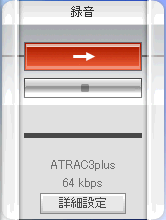
Step-5
表示された「CD録音フォーマット」設定画面上で、希望の録音フォーマットとビットレートを選択してください。 選択が終了したら、「OK」ボタンをクリックして下さい。

SonicStage Ver.2.1/2.3の画面

| 録音フォーマット | 内容 | 選択可能なビットレート |
| OpenMG Audio (ATRAC3) | 高音質、高圧縮率の録音が可能です。著作権保護技術に対応し、Net MD機器やOpenMGに対応した機器・メディアとの間で曲を転送するのに適しています。 | 132kbps/105kbps/66kbps |
| OpenMG Audio (ATRAC3plus) | OpenMG(ATRAC3)形式に比べてさらに高圧縮率、高音質の録音が可能です。著作権保護技術に対応し、OpenMG(ATRAC3plus)形式に対応したマジックゲートメモリースティックデバイスとの間で曲を転送するのに適しています。 | 256kbps/64kbps/48kbps |
| OpenMG Audio (PCM) | 著作権保護技術に対応し、最高音質の録音が可能です(その分大きなディスク容量が必要です)。OpenMG Audio(PCM)対応機器にCD音質のまま転送を行えます。 | 1411kbps |
| WAV (PCM) | Windows標準対応のフォーマットで、最高音質の録音が可能です(その分大きなディスク容量が必要です)。録音したファイルはWAVファイル[*.wav]になります。 | 1411kbps |
Step-6
下記の操作は、従来のSonicStage Ver. 1.5と同じになります。
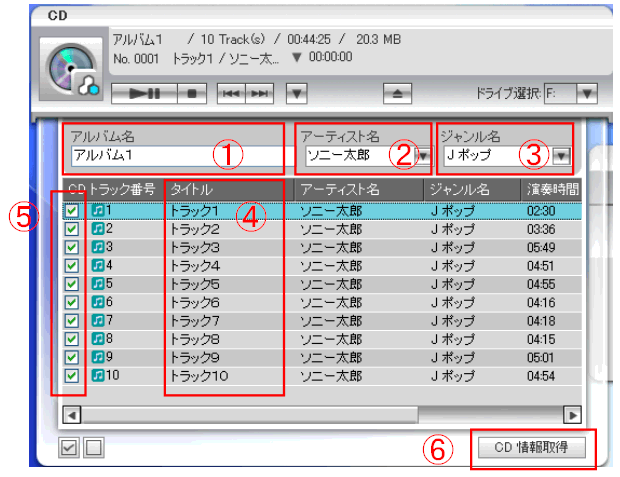
Step-7
全ての録音に関する設定が終了したら「録音」ボタンをクリックします。クリックすると録音が開始されます。
![]()